Laikinojo profilio kelias sistemoje „Windows 10“ nurodytas kaip „ C:\Vartotojai\TEMP ' vietoj ' C:\Vartotojai\
Šiame straipsnyje bus aptariami būdai, kaip išspręsti laikinojo profilio problemą sistemoje „Windows 10“.
Kaip išspręsti / išspręsti laikinąsias profilio problemas sistemoje „Windows 10“?
Norėdami išspręsti „ Laikinas profilis “ problema sistemoje „Windows 10“, apsvarstykite toliau pateiktus pataisymus:
- Ištrinkite profilį iš registro.
- Vykdykite SFC nuskaitymą.
- Vykdykite DISM.
- Nuskaitykite sistemą, ar nėra virusų.
- Vykdykite „Windows“ trikčių šalinimo įrankį.
- Pridėkite slaptažodžio prisijungimo parinktį.
1 pataisymas: ištrinkite profilį iš registro
Pirmiausia suraskite „ SID (saugos identifikatorius) “ iš savo vartotojo paskyros. SID susiduria su laikina profilio problema ir rodomas pranešimas.
1 veiksmas: atidarykite komandų eilutę
Pirmiausia paleiskite komandų eilutę kaip „ administratorius “:

2 veiksmas: gaukite vartotojo abonemento SID
Dabar įveskite toliau nurodytą komandą, kad gautumėte vartotojo abonemento SID:
> wmic vartotojo abonementas kur vardas = „Kibernetinis pasaulis“ gauti sid “Atkreipkite dėmesį, kad „ vardas “ atitinka jūsų kompiuterio vartotojo vardą:
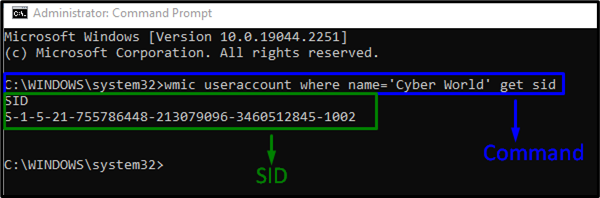
3 veiksmas: atidarykite registro rengyklę
Po to atidarykite registro rengyklę įvesdami „ regedit ' viduje ' Bėk ' dėžė:
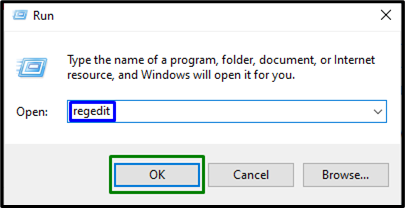
4 veiksmas: eikite į SID
Dabar eikite į gautą SID sekdami kelią ' HKEY_LOCAL_MACHINE\SOFTWARE\Microsoft\Windows NT\CurrentVersion\ProfileList “:
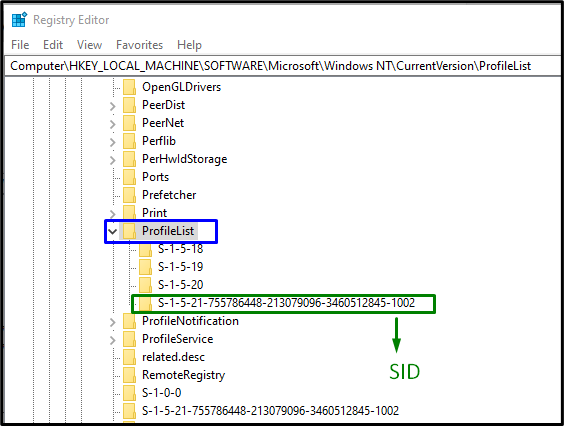
Suradę konkretų SID, atitinkantį paskyrą, pasirinkite SID raktą (be .bak). Čia „ ProfileImagePath “ įrašas matomas dešinėje srityje, nurodantis į laikiną profilį. Dukart spustelėkite nurodytą įrašą, norėdami redaguoti „ Vertės duomenys “:
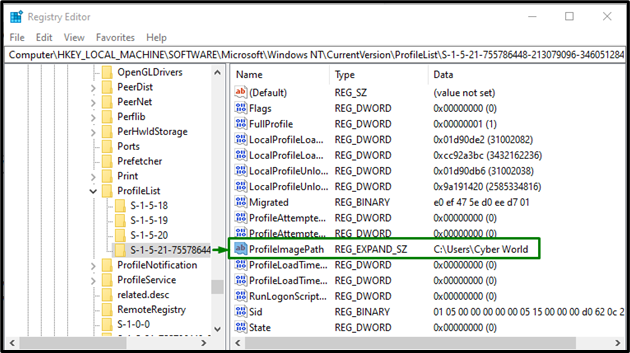
5 veiksmas: nurodykite kelią
Dabar nurodykite kelią lauke „ Vertės duomenys “:
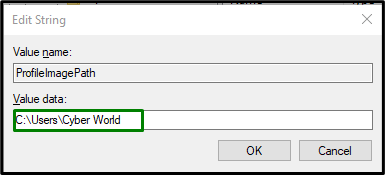
Jei kyla neaiškumų, eikite į ' C:\Vartotojai “.
6 veiksmas: ištrinkite SID
Po to dešiniuoju pelės mygtuku spustelėkite buvusį SID raktą, sukurtą kaip „ .už nugaros “, tada spustelėkite „ Ištrinti “. Iš naujo paleiskite kompiuterį ir patikrinkite, ar laikinojo profilio „Windows 10“ klaida pašalinta.
2 pataisymas: paleiskite SFC nuskaitymą
SFC (System File Checker) nuskaitymas aptinka ir pataiso sugadintus failus juos nuskaitydamas. Norėdami paleisti šį nuskaitymą, atlikite šiuos veiksmus.
1 veiksmas: paleiskite komandų eilutę
Paleiskite komandų eilutę kaip „ administratorius “:
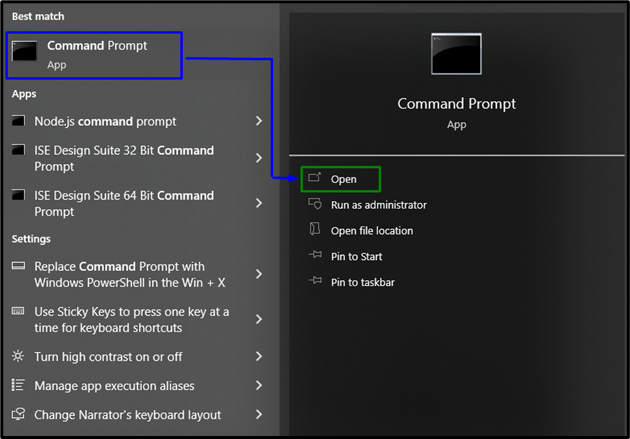
2 veiksmas: inicijuokite „sfc“ nuskaitymą
Įveskite nurodytą komandą ' sfc “ norėdami pradėti sistemos nuskaitymą ir rasti sugadintus failus:
> sfc / skenuoti dabar 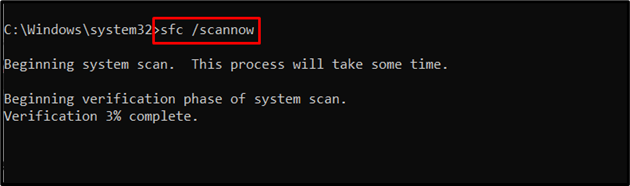
3 pataisymas: paleiskite DISM
Vykdomas “ DISM “ taip pat yra alternatyva vartotojams, turintiems problemų dėl SFC nuskaitymo. Norėdami tai padaryti, pirmiausia patikrinkite sistemos vaizdo būklę:
> DISM.exe / Prisijungęs / Valymas-vaizdas / Patikrinkite sveikatą 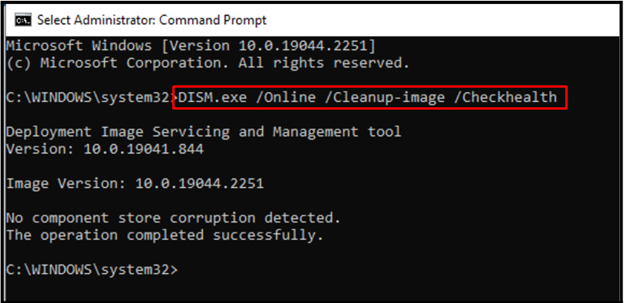
Dabar įveskite komandą, kad nuskaitytumėte „ sveikata “ sistemos vaizdo:
> DISM.exe / Prisijungęs / Valymas-vaizdas / „Scanhealth“. 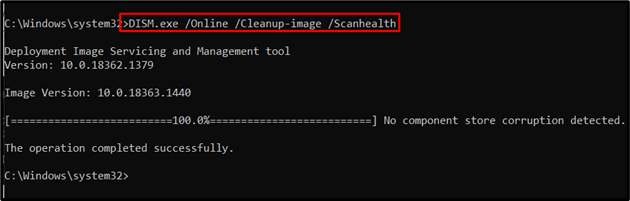
Galiausiai atkurkite sistemos vaizdo būklę naudodami šią komandą:
> DISM.exe / Prisijungęs / Valymas-vaizdas / Atkurti sveikatą 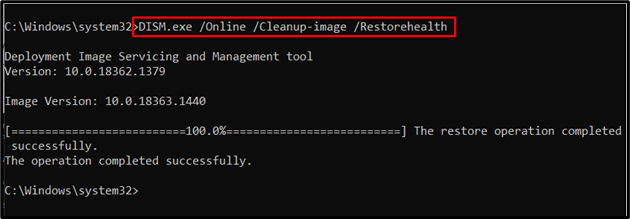
Šis procesas užtruks šiek tiek laiko. Baigę nuskaitymo procesą, iš naujo paleiskite kompiuterį ir stebėkite, ar „ Laikinas profilis “ problema sistemoje „Windows 10“ išspręsta.
4 pataisymas: patikrinkite, ar sistemoje nėra virusų
Nurodyta klaida taip pat gali atsirasti, jei Windows užkrės virusais ar kitomis kenkėjiškomis programomis. Todėl, norint apsaugoti kompiuterį nuo virusų, rekomenduojama nuskaityti kompiuterį naudojant gerą programinę įrangą.
5 pataisymas: paleiskite „Windows Update“ trikčių šalinimo įrankį
„Microsoft“ teikia naujinimo trikčių šalinimo įrankio funkciją, kad išspręstų naujinimo klaidas sistemoje „Windows“. Norėdami juo pasinaudoti, atlikite toliau nurodytus veiksmus.
1 veiksmas: eikite į „Update & Security“.
Paspauskite ' Ctrl + I “ sparčiuosius klavišus, kad atidarytumėte nustatymus:
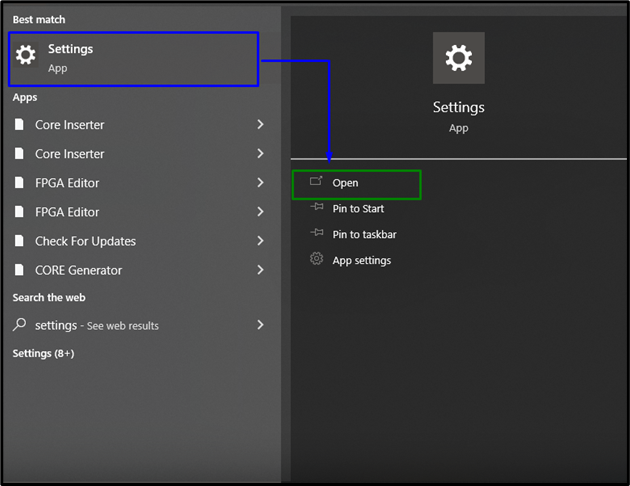
Dabar atidarykite „ Atnaujinimas ir sauga “ parinktį spustelėdami pažymėtą parinktį:
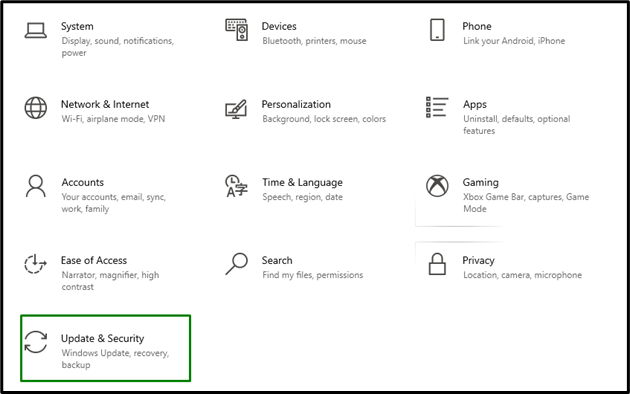
2 veiksmas: atidarykite trikčių šalinimo įrankį
Viduje ' Atnaujinimas ir sauga “ Nustatymai, spustelėkite „ Trikčių šalinimas “ parinktį iš kairės, tada pasirinkite „ Papildomi trikčių šalinimo įrankiai “:
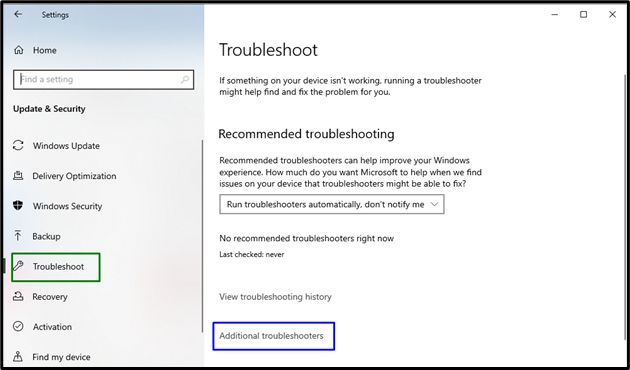
3 veiksmas: paleiskite trikčių šalinimo įrankį
Vykdykite trikčių šalinimo įrankį spustelėdami paryškintą mygtuką, esantį „ Windows 'naujinimo ' skyrius:
Tai padarius problemą (-as) po kurio laiko aptiks ir išspręs trikčių šalinimo įrankis.
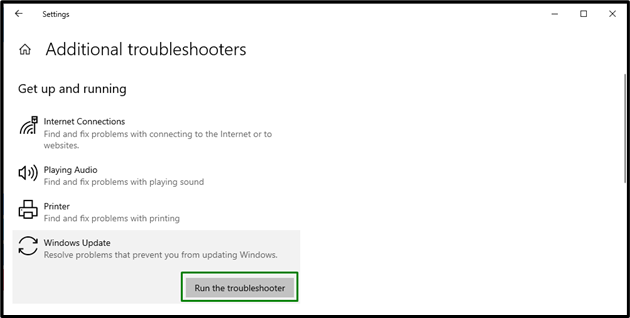
6 pataisymas: pridėkite slaptažodžio prisijungimo parinktį
Daugelis „Windows“ naudotojų naudoja PIN funkciją, kad prisijungtų, todėl kyla problemų, pvz., laikino profilio. Norėdami išspręsti šią problemą, pabandykite prisijungti naudodami kitą parinktį. Norėdami tai padaryti, apsvarstykite toliau nurodytus veiksmus.
1 veiksmas: eikite į Paskyros
Iš „Nustatymų“ eikite į „ Sąskaitos “:
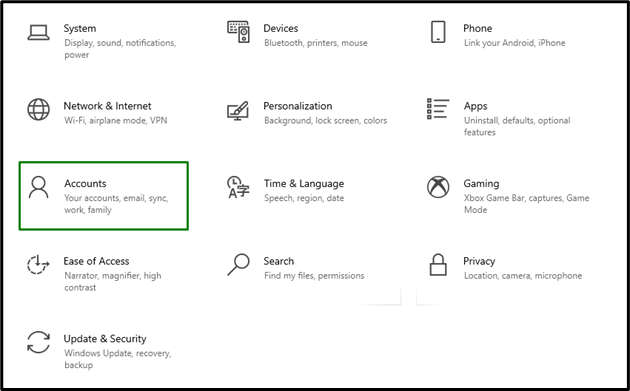
2 veiksmas: pridėkite prisijungimo prie slaptažodžio parinktį
Viduje ' Prisijungti “ parinktys, paspauskite „ Papildyti “ mygtuką, esantį „ Slaptažodis ' skyrius:
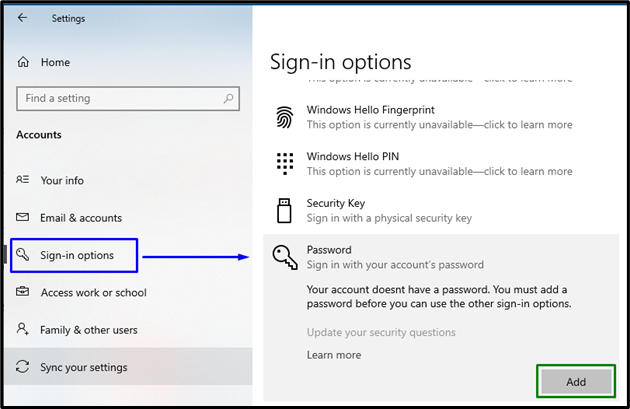
Dabar prisijunkite naudodami priskirtą slaptažodį ir stebėkite, ar nurodyta problema išspręsta.
Išvada
Norėdami išspręsti „ Laikina profilio problema “ operacinėje sistemoje „Windows 10“ ištrinkite profilį iš registro, paleiskite SFC nuskaitymą, paleiskite DISM, patikrinkite, ar sistemoje nėra virusų, arba pridėkite prisijungimo prie slaptažodžio parinktį. Šiame įraše paaiškinta, kaip išspręsti laikinojo profilio problemą sistemoje „Windows 10“.